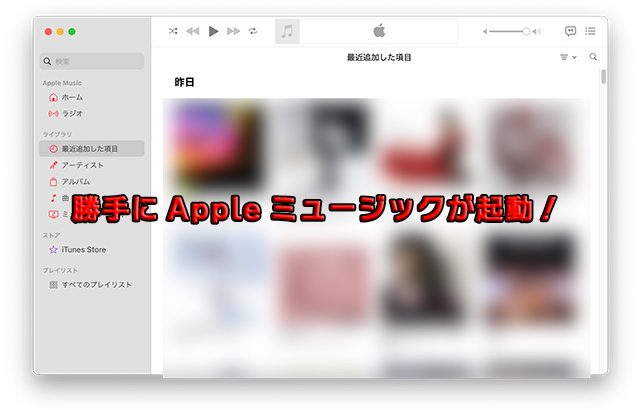ライターにとってテキスト書き環境はとても重要なものでありますが好みの個人差は非常に大きいのです。2020年6月に発売された「Lenovo IdeaPad Duet」が、テキスト書きマシンを主な用途としては使い勝手はどうなのだろう?とレビューしました。
筆者とLenovo IdeaPad Duet
実は2021年4月にIdeaPad Duetを購入しておりこのような記事を書いております。
コスパ最強のキーボード付タブレット! Lenovo IdeaPad Duet Chromebookは凄い奴だ!
https://aichanworld.com/wd/2021/04/30/post-18289/
この時はテキスト書きマシンとしてどうかということは全く考えていないので、ざっくりした記述だけになっています。その後、PC的には使えねぇということで手放しましたが、今回ポメラ以外のテキスト書きマシンを探すという目的から再購入しました。
Lenovoストアで「在庫限り」でお安くなっておりましたが、Amazonなどでも買えるようです。
スポンサーリンク
簡単にスペックを記載します。
商品名 | Lenovo IdeaPad Duet Chromebook |
発売 | 2020年6月2日 |
プロセッサ | MediaTek Helio P60T(2.0GHz、8コア) |
メインメモリ | 4GB(LPDDR4X) |
ストレージ | 128GB(eMMC) |
ディスプレイ | 1920 x 1200、10.1型 |
インタフェース | USB 2.0 TYPE-C DC-in機能付き |
Wifi | IEEE 802.11ac/a/b/g/n |
Bluetooth | 4.2 |
カメラ | 背面 8Mピクセル、前面 2Mピクセル |
センサー | ジャイロセンサー、加速度センサー、光センサー |
大きさ | 本体:239.8 x 159.8 x 7.35mm |
重さ | 本体:約 450g キーボード・カバー装着時:約 920g |
バッテリー駆動時間 | 約10時間 |
初期状態で128GBのうち空きが99GBでした。
いくつかのアプリを入れて使える状態にしたところで空きが97GBです。他機種をテキスト作成用として選ぶ場合は64GBストレージでも使えますが、予算が許せば128GBあったほうが心の平和にはよいと思います。
Chromebookはパワー的にも機能的にも普通のPCやMacの代わりにはなりえませんが、テキスト書きマシンやWeb閲覧、動画や映画鑑賞にはこの程度のスペックで十二分に役割を果たしてくれますので、今回の狙いとしては問題ないスペックです。
筆者が入手日現時点で追加したアプリ:
・Evernote
・Googleドキュメント(アプリ版)
・OneDrive
・Google Drive(アプリ版)
・GmailでGoogleアカウト4つ(Google Workspaceなど含む)とIMAPアカウント2つを設定
・Enpass(パスワードマネージャーアプリ)
Googleドキュメントは、テキスト入力アプリとしてオフラインで使う可能性もありますというかそれが狙いですので、プレインストールされているブラウザ版ではなくGoogle Playからアプリ版をダウンロードしてインストールしました。Google Driveも同じ理由でアプリ版をダウンロードしました。OneDriveは筆者がMicrosoft 365 Apps for Businessでビジネス用のOneDriveを使っておりデータ格納や参照に必要なので入れました。
重さについて
どこでも使えるテキスト書きマシンとして評価しますから、当然持ち歩きが大前提です。重さはどうでしょうか?IdeaPad Duetは本体(タブレット機能)、キーボード、リアカバーの3つのユニットに 分かれますのでそれぞれを計ってみます。以下の重さは筆者が計ったものです。
全体 | 942g |
リアカバーのみ | 230g |
キーボードのみ | 251g |
本体のみ | 442g |
本体+キーボード | 693g |
体感では本体のみだと非常に軽く(442g)iPad Airと同程度で、キーボードをつけても許容範囲内(693g)でポメラDM-250(620g)より少し重い程度です。しかしリアカバーを付けると942gとなり、Logicool Combo Touchを装着したiPad Pro 11インチ 第3世代(M1, 2020)の1,029gよりは軽いわけですが、体感としては大差なくて正直なところどちらもズシリときます。
キングジムの「ポメラ DM-250」が620gなのでそれを考えると軽いとも言えます。テキスト書きマシンとして先日の記事で検討して出た結果が、iPadかChromebookでしたから重量的にポメラを下回るのは不可能だといえます。
キーボードについて
Lenovo IdeaPad DuetのキーボードはiPad Pro 11用のキーボード付きケースのLogicool Combo Touchとほぼ同サイズで配列はごく普通の日本語キーボードでアルファベットキーのキーピッチは18mmと結構広いほうだと思います。
アルファベット列、例えば「A」の列をIdeaPad DuetとCombo Touchで比べてみましょう。下の写真はIdeaPad Duetで「A」の左端から「I」の左端までは14.4cmです。
Combo Touchのほうは同じく「A」の左端から「I」の左端までは全く同じ14.4cmです。
実際に使ってみると、Combo Touchとどこか違う、なんだろう?と思って気づいたのが数字列です。IdeaPad Duetは「1」の左端から「9」の左端まで13.6mです。
一方Combo Touchは同じく「1」の左端から「9」の左端まで14.4cmです。
IdeaPad Duetの数字キーのほうがCombo Touchよりキーが微妙に小さいのです。これが違和感を感じた原因です。数字キーの部分を比較しましょう。
全体の幅がIdeaPad Duetのほうが少しだけ短いのですが、それでもアルファベットは前述の通り同じでありIdeaPadのほうが「P」や「L」の右側のキーがさらに寸詰まりになって調整されています。
では数字列はどうか。Combo Touchでは「1」〜「0」以外に「¥」「-」「^」そしてバックスペースの4つのキーがあるのに比べ、IdeaPad Duetでは「かな/英数」「-」「^」「¥」そしてバックスペースと5つあるため全体的に寸詰まりになっています。
配列としてはIdeaPad Duetのほうが一般的なノートPCのキーボードと同じになのに比べ、Combo Touchのほうは「¥」キーが変なところにあります。この「¥」の位置に関する限りApple純正キーボードもIdeaPad Duetと同じように標準的な位置にありますので、Combo Touchだけが特殊なわけです。より標準的な位置にキーがあるという点ではIdeaPad Proのほうに分があります。
ポメラDM-250 を見ると、「1」の左には何もキーがなく「0」の右側は標準的ですので、やはりCombo Touchがちょっとだけいい意味で変竹林。
【広告】
タイプしてみての感想
実際にタイプしてみるとアルファベットキーについてはCombo Touchやポータブルキーボードで慣れていることもあってさほど違和感がありませんが、今までフルサイズキーボードとか15インチノートPCのキーボードしか使っていない場合は、18mmピッチであっても全体的に狭く感じるかもしれません。
特に「P」や「L」の右側の記号キーが寸詰まりになり圧縮されていますが、使用頻度が低い記号キーはともかく通常小指で叩くエンターキーとバックスペースキーが少々小さくて打ちにくいのは否めません。
Combo Touchと比べてみましょう。上の写真で右側がCombo Touchです。よく使うバックスペースキーが数字キーより狭いという理不尽な出来栄えなのは同じなので別にIdeaPad Duetだけの問題ではなく、小型だが18mmのキーピッチを確保したことによるものです。キーピッチを17.5mmとか17mmにすればかなり改善しますが、その分少々アルファベットが打ちにくくなります。
もう一つ気になるのが数字列とアルファベットキーの位置が微妙に普通のキーより右側に寄っています。標準は「Z」の列から上に上がるとキートップサイズのほぼ半分に近いサイズでずれていきます。これはCombo Touchでも踏襲されています。
しかしIdeaPad Duetをみると数字列のずれが小さくなっています。
数字列はアルファベットより使用頻度は少ないとはいえ、アルファベットキーより微妙に小さく位置も普通のキーよりずれているのですから違和感がないわけがありません。
IdeaPad Duetで感じるタイピングの違和感:
・バックスペースが小さい
・数字列キーが少し小さめで位置も標準的なキーより少しだけずれている
上記の2点以外はあまり違和感がありませんでした。キーの構造はパンタグラフ式であり一般的なスリムノートPCと同じです。底面がベッタリと机につくタイプで、数字側が持ち上がるリフトアップヒンジではないためキーボード部のたわみもありません。
打鍵音は結構静かです。Apple Smart Keyboardのように静かに叩いてもペチペチ甲高い音がして、それがもろにデスクの天板に響くようなことはありませんので、ANAのANA LOUGEやJALのさくらラウンジなど静かな場所でも大丈夫でしょう。
ちなみにASUS Chromebook Detachable CM3の日本語キーボードもIdeaPad Duetとほぼ同じ問題があります(数字キーの微妙なずれはありませんが)。すなわち、バックスペースとエンターがやたら小さいのです。ポメラのキーボードのいいところはこのあたりに最大限の配慮がなされており、十分なサイズのバックスペースとエンターキーのサイズとなっています。これはポメラDM-250最大の魅力です。
MOBO KEYBOARD 2との比較
折り畳みキーボードですが開くと標準キーボードサイズになるので愛用している「MOBO KEYBOARD 2」と比較してみます。
大きさ比較すると、まあそうでしょうという感じで納得しちゃいます。特にエンターキーが普通のサイズなのでかなり使いやすいです。重さを計ると以下の通り。
IdeaPad Duetのキーボード | 251g |
MOBO KEYBOARD 2 | 278g |
その差は27gで誤差の範囲なので、IdeaPad Duetのキーボードを外してMOBO KEYBOARD 2を持つというアイデアもありです。さらにリアカバー230gも外して代わりに軽量ですがしっかりしており畳むと非常にスリムなサンワサプライのタブレットスタンド(PDA-STN11BK)140gを付けると、合計860gになりました。
オリジナルより80gほど軽くなりますが、バッグから取り出して使い初めるまでと使い終えてから仕舞うまでの手間が増えてしまいます。それでもタイピングを優先するのであればこの方法もありだと思いますがおすすめはしません。結構面倒くさくです。
ここまでのまとめ
この記事はGoogleドキュメントを使ってIdeaPad Duetで作成しています。文字数にすると約6,000文字ありますが、さすがにこれくらい打てばかなりなれてきましてエンターキーの打鍵ミスもかなり減ります。
IdeaPad Duetのキーボードはテキスト書きマシンとしても、初期に多少の慣れが必要がですが十分使いやすいものだと言えます。
【広告】


















![[PR] AI機能が大幅に強化された動画編集ソフト「Filmora Ver.13」を紹介](https://aichanworld.com/wd/wp-content/uploads/2023/12/99fd26ba7fc665d6b06011184aa4dd74-150x150.png)










![[新年度スタート記事] 仕事の報告書などの文章はアウトラインから作るのが良い](https://aichanworld.com/wd/wp-content/uploads/2024/04/20240401-640x410.jpg)